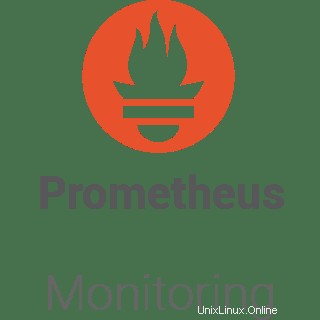
In questo tutorial, ti mostreremo come installare Prometheus su AlmaLinux 8. Per chi non lo sapesse, Prometheus è un monitoraggio open source con un modello di dati dimensionali, query flessibile lingua, efficiente database di serie temporali e un moderno approccio di allerta.
Questo articolo presuppone che tu abbia almeno una conoscenza di base di Linux, sappia come usare la shell e, soprattutto, che ospiti il tuo sito sul tuo VPS. L'installazione è abbastanza semplice e presuppone che tu sono in esecuzione nell'account root, in caso contrario potrebbe essere necessario aggiungere 'sudo ' ai comandi per ottenere i privilegi di root. Ti mostrerò passo passo l'installazione del sistema di monitoraggio Prometheus e del database delle serie temporali su un AlmaLinux 8. Puoi seguire le stesse istruzioni per CentOS e Rocky Linux.
Prerequisiti
- Un server che esegue uno dei seguenti sistemi operativi:AlmaLinux 8, CentOS e Rocky Linux 8.
- Si consiglia di utilizzare una nuova installazione del sistema operativo per evitare potenziali problemi.
- Accesso SSH al server (o semplicemente apri Terminal se sei su un desktop).
- Un
non-root sudo usero accedere all'root user. Ti consigliamo di agire comenon-root sudo user, tuttavia, poiché puoi danneggiare il tuo sistema se non stai attento quando agisci come root.
Installa Prometheus su AlmaLinux 8
Passaggio 1. Innanzitutto, iniziamo assicurandoci che il tuo sistema sia aggiornato.
sudo dnf clean all sudo dnf update
Passaggio 2. Crea un utente e un gruppo di sistema per Prometheus.
Creiamo un utente Prometheus dedicato. Esegui il comando seguente per creare prometheus un utente e un gruppo di sistema:
sudo adduser -M -r -s /sbin/nologin prometheus
Quindi, crea una nuova directory di configurazione '/etc/prometheus ' e la directory dei dati '/var/lib/prometheus ':
sudo mkdir /etc/prometheus sudo mkdir /var/lib/prometheus
Passaggio 3. Installazione di Prometheus su AlmaLinux 8.
Per impostazione predefinita, Prometheus è disponibile nel repository di base di AlmaLinux 8. Ora eseguiamo il seguente comando per scaricare l'ultima versione di Prometheus sul tuo sistema:
cd /usr/src wget https://github.com/prometheus/prometheus/releases/download/v2.31.1/prometheus-2.31.1.linux-amd64.tar.gz
Successivamente, estrai il file scaricato:
tar -xf prometheus-2.31.1.linux-amd64.tar.gz
Ora imposta la variabile d'ambiente 'PROM_SRC ‘ alla directory ‘ /usr/src/prometheus-* ':
export PROM_SRC=/usr/src/prometheus-* sudo cp $PROM_SRC/prometheus.yml /etc/prometheus/
Dopodiché, copia i due file binari di Prometheus, prometheus e promtool , nella directory dell'archivio Prometheus estratta in /usr/local/bin directory:
sudo cp $PROM_SRC/prometheus /usr/local/bin/ sudo cp $PROM_SRC/promtool /usr/local/bin/
Passaggio 4. Configura Prometeo.
Tutte le configurazioni di Prometheus dovrebbero essere presenti in /etc/prometheus/prometheus.yml file. Apri il file usando l'editor nano:
nano /etc/prometheus/prometheus.yml
Cambia il target da 'localhost:9090 ‘ all'indirizzo IP del server ‘192.168.77.20:9090 ' come di seguito:
# A scrape configuration containing exactly one endpoint to scrape: # Here it's Prometheus itself. scrape_configs: # The job name is added as a label `job=<job_name>` to any timeseries scraped from this config. - job_name: "prometheus" # metrics_path defaults to '/metrics' # scheme defaults to 'http'. static_configs: - targets: ["192.168.77.20:9090"]
Salva e chiudi il file, quindi imposta la proprietà corretta sui file e le directory di configurazione:
sudo chown prometheus:prometheus /etc/prometheus sudo chown prometheus:prometheus /var/lib/prometheus
Passaggio 5. Crea un file di servizio Prometheus Systemd.
Ora creiamo un Prometheus systemd file di servizio. Utilizzeremo questo servizio per gestire l'avvio e l'arresto del servizio:
sudo nano /etc/systemd/system/prometheus.service
Aggiungi il seguente file:
[Unit] Description=Prometheus Wants=network-online.target After=network-online.target [Service] User=prometheus Group=prometheus Type=simple ExecStart=/usr/local/bin/prometheus \ --config.file /etc/prometheus/prometheus.yml \ --storage.tsdb.path /var/lib/prometheus/ \ --web.console.templates=/etc/prometheus/consoles \ --web.console.libraries=/etc/prometheus/console_libraries [Install] WantedBy=multi-user.target
Salva e chiudi il file, quindi ricarica il systemd servizio per registrare il servizio Prometheus e avviare il servizio Prometheus:
sudo systemctl daemon-reload sudo systemctl enable --now prometheus sudo systemctl status prometheus
Passaggio 6. Configura Firewall.
AlmaLinux viene fornito con Firewalld abilitato per impostazione predefinita e bloccherà altre connessioni da altri computer che stanno tentando di accedere al nostro servizio Fastpanel. Dobbiamo aprire le porte appropriate in modo che le risorse Prometheus sono accessibili da altre macchine:
sudo firewall-cmd --add-port=9090/tcp --permanent sudo firewall-cmd --reload
Passaggio 7. Accesso all'interfaccia Web di Prometheus.
Una volta installato correttamente, apri il browser web e accedi a Prometheus utilizzando l'URL http://192.168.77.20:9090/ . Verrai reindirizzato alla seguente pagina:
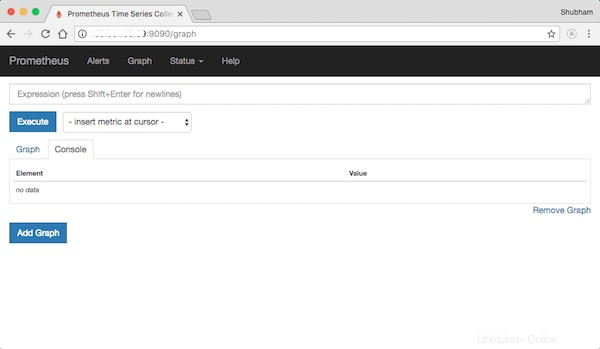
Congratulazioni! Hai installato con successo Prometheus. Grazie per aver utilizzato questo tutorial per installare lo strumento del sistema di monitoraggio Prometheus sul tuo sistema AlmaLinux 8. Per ulteriore aiuto o informazioni utili, ti consigliamo di controllare il Prometheus ufficiale sito web.